FaceTime 無法在 iPad 上運行:簡單快捷的修復方法
 來自 索美利亞 / 21年2023月09日00:XNUMX
來自 索美利亞 / 21年2023月09日00:XNUMX 如果您要進行重要會議的視頻通話,FaceTime 是最安全的應用程序。 它使用端到端加密。 這意味著除了您和您呼叫的其他用戶之外,沒有人可以訪問該呼叫。
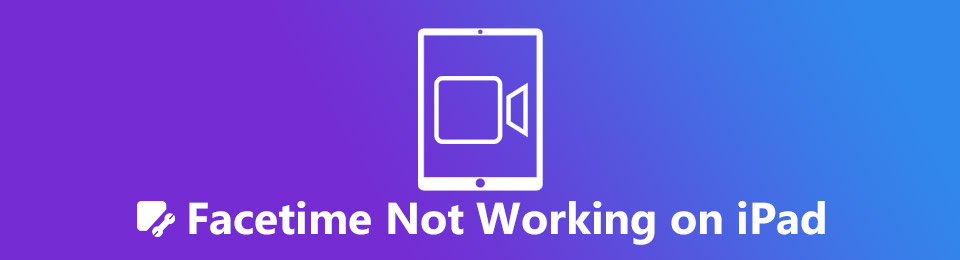
但是這個應用程序並不是每次都能完美運行。 您仍然可能會遇到其他小問題,例如 FaceTime 沒有聲音,或者您無法完全使用它,因為它不可用。 不用擔心。 本文提供了最好的 iOS 系統恢復工具,可修復只會持續幾秒鐘的問題。 除此之外,它還提供了僅使用 iPad 即可修復它的簡單方法。 閱讀內容豐富的帖子以得出最佳結果。

指南清單
FoneLab 使您能夠修復 iPhone/iPad/iPod DFU模式、恢復模式、蘋果標誌、耳機模式等恢復正常狀態不丟失數據。
- 修復禁用的iOS系統問題。
- 從禁用的iOS設備中提取數據,而不會丟失數據。
- 它是安全且易於使用的。
第 1 部分。為什麼 FaceTime 不能在 iPad 上工作
Apple 的 FaceTime 等應用程序有時無法運行,因為 iPad 需要重啟。 這是 FaceTime 無法正常工作的常見原因之一。 除此之外,iPad 或 FaceTime 之間不正確的日期和時間也可能是原因。
此外,FaceTime 僅適用於 Wi-Fi 和其他互聯網連接。 使用它時,您需要確保強大的互聯網連接。 另外,也有可能是蘋果的服務宕機了。 這僅意味著 FaceTime 發生了技術問題,而不僅僅是您的問題。
這些原因只是 FaceTime 無法正常工作的部分原因。 出於任何原因,您將通過閱讀本文看到一些簡單的方法來幫助您。 如果你想了解他們,繼續前進。
第 2 部分。 如何修復 FaceTime 在 iPad 上不起作用
有時您想知道並問:當它說 FaceTime 不可用時是什麼意思?
有時,您在使用 FaceTime 時會遇到技術問題。 無論出現什麼問題,都不要讓他們阻止您使用該應用程序。 本文的這一部分得到了您的支持! 下面是詳細的步驟和說明。 向下滾動並相應地執行它們以獲得完美的結果。
方法 1. 激活 FaceTime
如果您的 FaceTime 通話因未激活而無法使用怎麼辦? 那麼,這部分將向您展示如何在 iPad 上激活 FaceTime。 步驟如下。
步驟 1轉到 設定 的 iPad 並向下滾動,直到到達 FaceTime公司 主界面左側的圖標。 點擊它以查看應用程序的其他設置。 之後,使用您的 Apple ID 及其密碼登錄。
步驟 2在屏幕底部,您會看到 FaceTime公司 按鈕。 在這種情況下,您需要找到它的滑塊。 要激活該應用程序,您需要滑動 滑塊 在正確的方向。 之後,您就可以在 iPad 上使用該應用程序了。
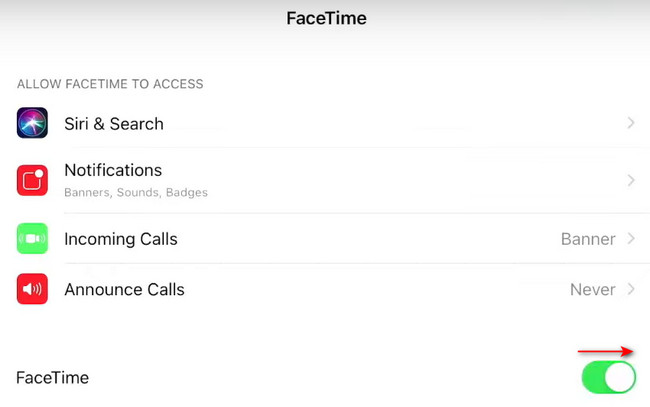
方法2。 重啟iPad
如果 FaceTime 已激活但仍無法正常工作,請嘗試重新啟動 iPad。 如果 FaceTime 音頻不可用和其他情況,它也可能會有所幫助。 你想試一試嗎? 向下滾動。
方式一、此步驟適用於iPad 首頁 按鈕。 按下並鬆開 體積 按鈕在頂部快速。 之後,按下并快速鬆開 體積 它下面的按鈕。 稍後,按住 iPad 的 頂部 按鈕,在看到 Apple 標誌出現之前不要鬆開它。
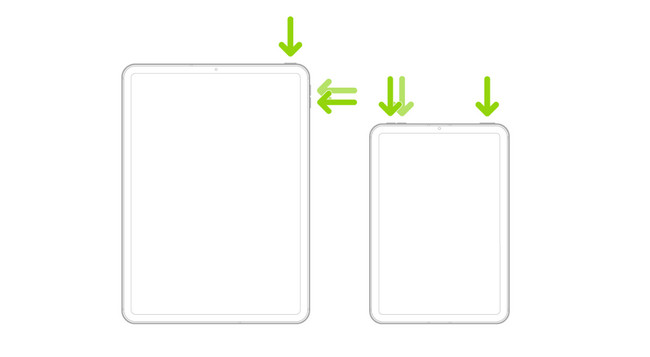
方式2.如果iPad沒有 首頁 按鈕,只需按住 頂部 和 首頁 按鈕同時。 之後,一旦看到 Apple 標誌就釋放它們。 等到它完全打開。
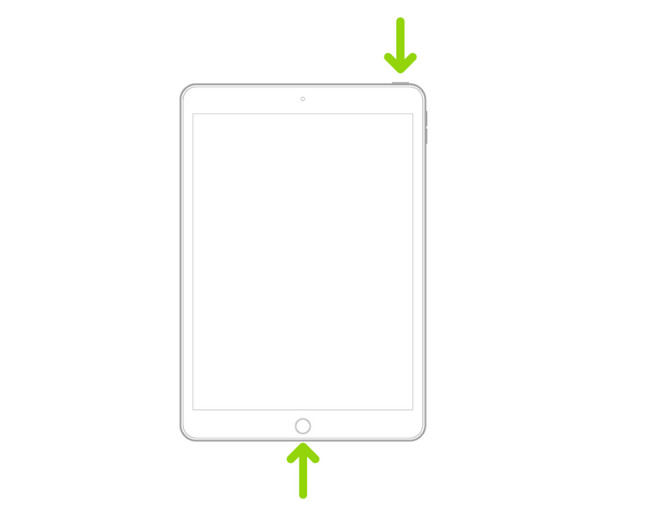
方法二、更新軟件
檢查您設備的 iPadOS 版本。 如果它已過時,您可以更新它們。 它還可以幫助 iPad 修復錯誤。 請參閱以下有關將 iPadOS 更新至其最新版本的詳細步驟。
步驟 1點擊 設定 主屏幕上的圖標。 之後,您只需選擇 總 向下滾動後看到圖標。
步驟 2點擊 軟件更新 按鈕。 之後,您將看到是否有適用於您的 iPad 的可用更新。 您需要做的就是點擊 下載 和 安裝 按鈕並依照步驟操作 更新iPad 到其最新版本。此過程將幫助您修復 FaceTime,因為它還包含上述應用程式的更新。
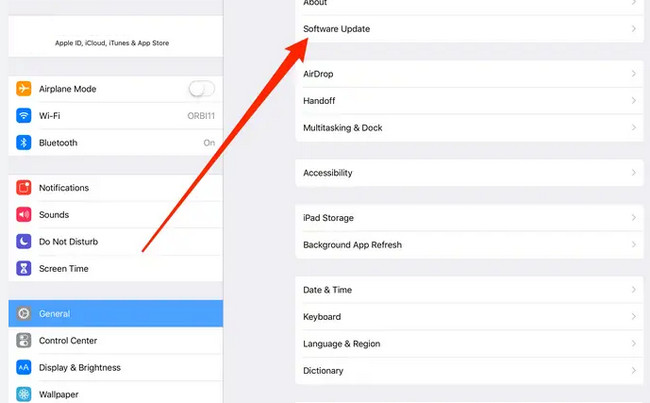
方法 4. 使用 FoneLab iOS 系統恢復
該軟件是 iOS 系統恢復的最佳選擇。 FoneLab iOS系統恢復 提供 2 種獨特的修復模式來修復您的 iPad。 您可以使用它的標準模式,這不會清除您的數據。 另一種是高級模式。 在此功能中,您將需要 備份您的數據 因為它會擦除 iPad 上的所有數據。 但是這個軟件的模式肯定會解決你 iPad 上的問題。 除此之外,它還支持 Mac 和 Windows 操作系統。 你想了解更多關於這個工具的信息嗎? 繼續前行。
FoneLab使您可以將iPhone / iPad / iPod從DFU模式,恢復模式,Apple徽標,耳機模式等修復到正常狀態而不會丟失數據。
- 修復禁用的iOS系統問題。
- 從禁用的iOS設備中提取數據,而不會丟失數據。
- 它是安全且易於使用的。
步驟 1點擊 免費下載 的按鈕 FoneLab iOS系統恢復 擁有工具。 在您的計算機上設置並運行它。 之後,選擇 iOS系統恢復 圖標以查看用於在 iPad 上修復 FaceTime 的更多功能。
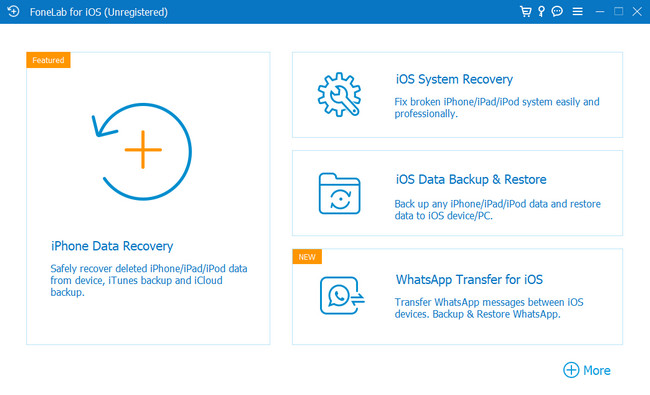
步驟 2將 iPad 連接到電腦。 您可以使用電纜來做到這一點。 連接成功後,主界面會顯示iPad的名稱,包括其他信息。 點擊 固定 按鈕繼續該過程。
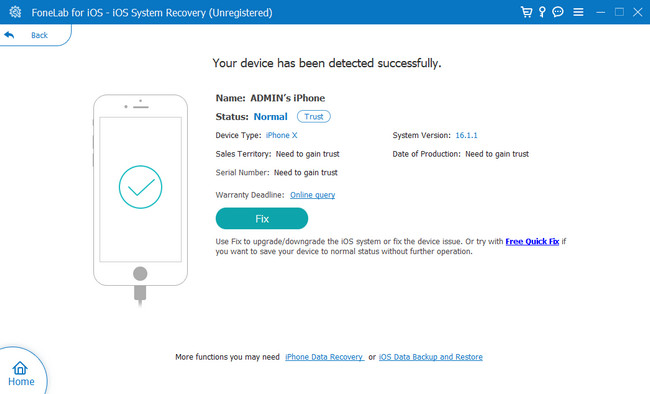
步驟 3您可以在軟件支持的所有 50 多個問題中進行選擇。 在工具的中間部分,選擇您現在面臨的問題。 稍後,單擊 開始 按鈕,一旦您和 iPad 準備好進行該過程。
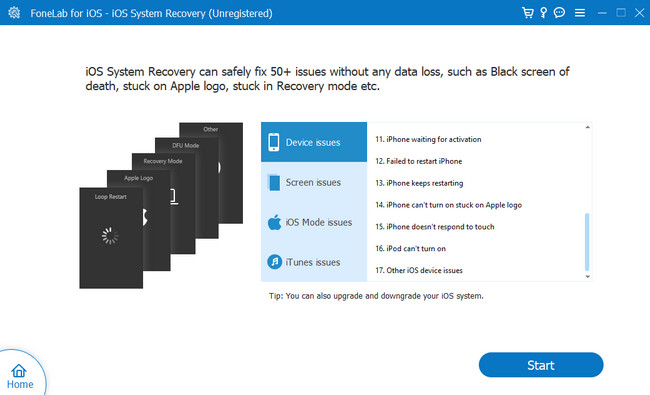
步驟 4選擇您喜歡的維修類型。 您可以選擇 標準模式,您不會在此過程中丟失數據。 當您選擇 高級模式,您將丟失 iPad 的所有數據。 在這種情況下,您需要在處理之前立即備份它們。 之後,單擊 優化 or 修復 按鈕來解決問題。 稍後,至少等待幾分鐘以完成該過程。 從電腦上拔下 iPad,然後重試 FaceTime。
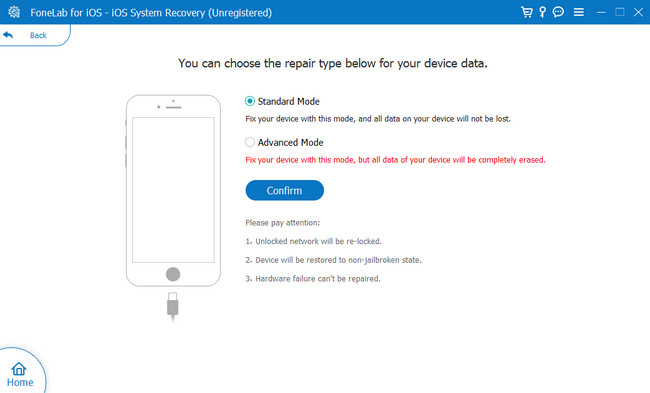
FoneLab使您可以將iPhone / iPad / iPod從DFU模式,恢復模式,Apple徽標,耳機模式等修復到正常狀態而不會丟失數據。
- 修復禁用的iOS系統問題。
- 從禁用的iOS設備中提取數據,而不會丟失數據。
- 它是安全且易於使用的。
第 3 部分。 關於修復 FaceTime 不工作的常見問題解答
1. 為什麼它不讓我在沒有 Wi-Fi 的情況下進行 FaceTime?
如果您未連接到互聯網,FaceTime 將無法使用,但您可以使用蜂窩數據作為替代方案。 首先,您必須確定您是否已連接到 Wi-Fi。 或者,您只需確保 用戶蜂窩數據 已為您的 FaceTime 應用開啟。 去 設定 並點擊 蜂窩數據 按鈕。 之後,打開 FaceTime公司 圖標。
2. FaceTime 可用於 Android 嗎?
遺憾的是,您無法在 Android 手機上下載 FaceTime。 但是,如果你有 FaceTime 的鏈接和最新版本的 Google Chrome 或 Microsoft Edge,則可以加入 FaceTime 通話。 要在 FaceTime 上創建鏈接,請打開 FaceTime公司 iPad 上的應用程序。 之後,點擊 創建鏈接 在屏幕的左側。 稍後,您可以通過消息或其他可能的方式發送它。
FoneLab使您可以將iPhone / iPad / iPod從DFU模式,恢復模式,Apple徽標,耳機模式等修復到正常狀態而不會丟失數據。
- 修復禁用的iOS系統問題。
- 從禁用的iOS設備中提取數據,而不會丟失數據。
- 它是安全且易於使用的。
有許多神奇的方法可以修復 FaceTime 無法正常工作的問題。 但, FoneLab iOS系統恢復 是其他方法中最好的。 立即下載以探索它!
